Engedélyezze a sötét témát minden alkalmazáshoz a Windows 10 rendszerben
Vegyes Cikkek / / November 28, 2021
Sötét téma engedélyezése minden alkalmazáshoz a Windows 10 rendszerben: Nos, aki nem szereti a Windows 10 egy kis finomítását, és ezzel a módosítással a Windows kiemelkedik a többi Windows-felhasználó közül. A Windows 10 Anniversary frissítésével most egy gombnyomással használható a Sötét téma, korábban rendszerleíró adatbázis feltörés volt, de az évfordulós frissítésnek köszönhetően.
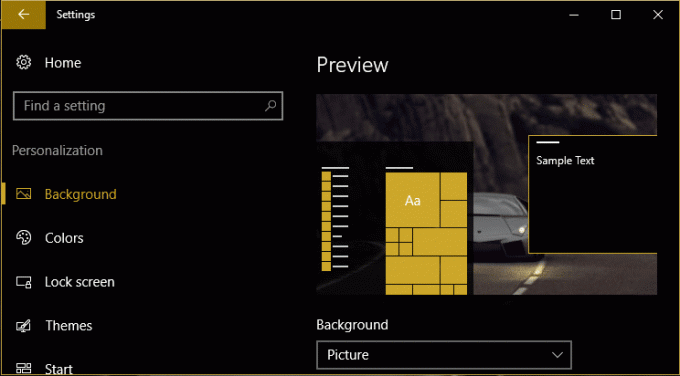
Most már csak egy probléma van a Sötét téma Windows 10 rendszerben való használatával, hogy nem vonatkozik a Windows összes alkalmazására ami egyfajta kikapcsolás, mert a Windows Explorer, a Microsoft Edge, az Office, a Chrome stb. továbbra is törtfehér marad szín. Nos, ez a Sötét mód úgy tűnik, csak a Windows beállításainál működik, igen, úgy tűnik, hogy a Microsoft ismét meghúzta egy vicc rajtunk, de ne aggódj, itt a hibaelhárító, amely lehetővé teszi a sötét témát minden Windows-alkalmazáshoz 10.
Tartalom
- Engedélyezze a sötét témát minden alkalmazáshoz a Windows 10 rendszerben
- Sötét téma engedélyezése a Windows 10 beállításokhoz és alkalmazásokhoz:
- Engedélyezze a Dark Them alkalmazást a Microsoft Edge számára
- Engedélyezze a sötét témát a Microsoft Office-ban
- Engedélyezze a sötét témákat a Chrome és a Firefox számára
- Sötét téma engedélyezése a Windows asztali alkalmazásokhoz
Engedélyezze a sötét témát minden alkalmazáshoz a Windows 10 rendszerben
Menj biztosra, hogy hozzon létre egy visszaállítási pontot hátha valami elromlik.
Sötét téma engedélyezése a Windows 10 beállításokhoz és alkalmazásokhoz:
1. Nyomja meg a Windows Key + I billentyűket a megnyitáshoz Windows beállítások majd kattintson Személyre szabás.

2.A bal oldali menüből válassza ki a lehetőséget Színek.
3. Görgessen le a „Válassza ki az alkalmazás módját” és válassza a Sötét lehetőséget.
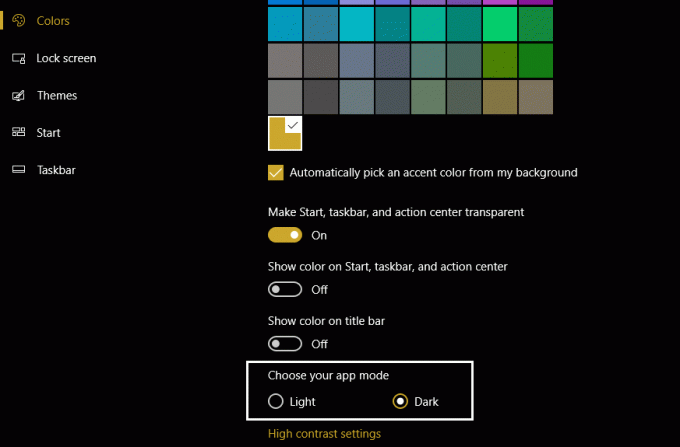
4. Most a beállítás azonnal alkalmazható lesz, de a legtöbb alkalmazása továbbra is törtfehér, például Windows Intézőben, Asztalban stb.
Engedélyezze a Dark Them alkalmazást a Microsoft Edge számára
1. Nyissa meg Microsoft Edge majd kattintson a 3 pont a jobb felső sarokban és válassza a Beállítások lehetőséget.

2. Most a "Válasszon témát” válassza ki Sötét és zárja be a beállítások ablakot.
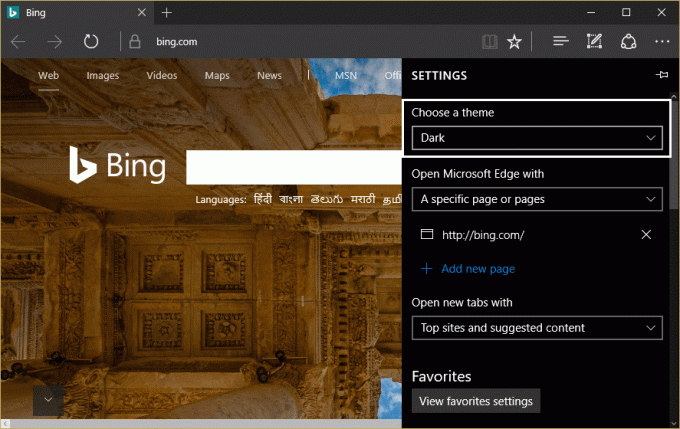
3. A módosítások ismét azonnal alkalmazásra kerülnek, ahogy a Microsoft Edge sötét színe látható.
Engedélyezze a sötét témát a Microsoft Office-ban
1. Nyomja meg a Windows Key + R billentyűkombinációt, majd írja be a „Winword” (idézőjelek nélkül), és nyomja meg az Enter billentyűt.
2. Ezzel megnyílik a Microsoft Word, majd kattintson a gombra Irodai logó a bal felső sarokban.
3. Most válassza ki Szóbeállítások a jobb alsó sarokban az Iroda menü alatt.
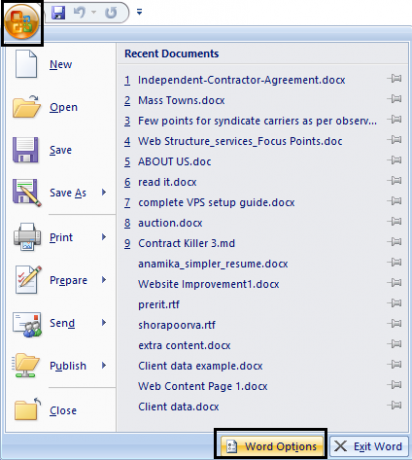
4.Következő, alatt színséma válassza a feketét és kattintson az OK gombra.
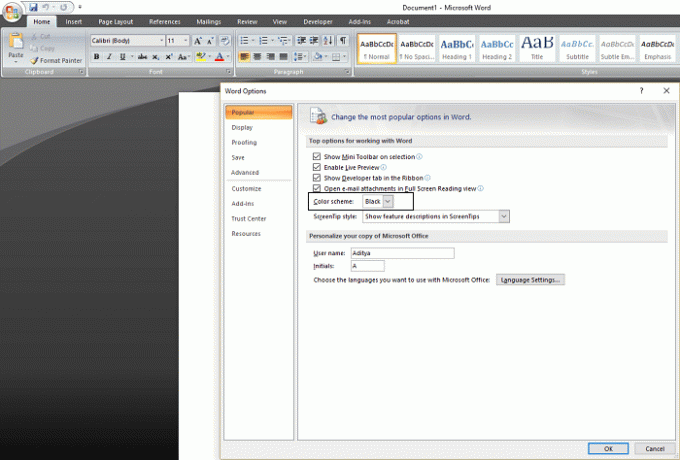
5. Az Office-alkalmazások mostantól a Sötét témát fogják használni.
Engedélyezze a sötét témákat a Chrome és a Firefox számára
A sötét téma Google Chrome-ban vagy Mozilla Firefoxban való használatához harmadik féltől származó bővítményt kell használnia, mivel nincsenek beépített opciók a sötét témák használatához, mint a fenti alkalmazások. Nyissa meg az alábbi linkeket, és telepítsen egy sötét témát:
A Google Chrome témák webhelye
A Mozilla Firefox témájú webhelye
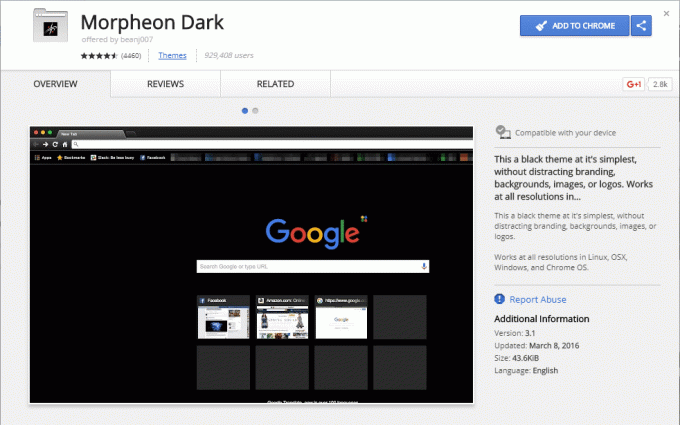
Sötét téma engedélyezése a Windows asztali alkalmazásokhoz
Most, ahogy megbeszéltük, a Sötét téma kapcsoló használatával az a probléma, hogy nem érintik az asztalt, és ez egy Például a Windows Intéző továbbra is a törtfehér színt használja, ami teljesen elveszti a használat értelmét Sötét téma. De ne aggódj, van megoldásunk erre:
1.Nyomja meg a Windows Key + I billentyűket, majd kattintson Személyre szabás.
2.A bal oldali menüben kattintson a gombra Színek.
3. Görgessen le, és kattintson a gombra Magas kontraszt beállítások.
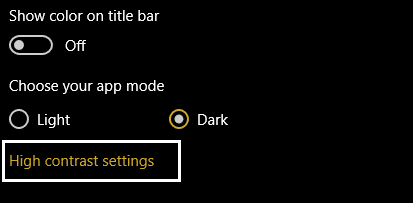
4. Most innen: "Válasszon témát” legördülő menüből válassza ki Nagy kontrasztú fekete.
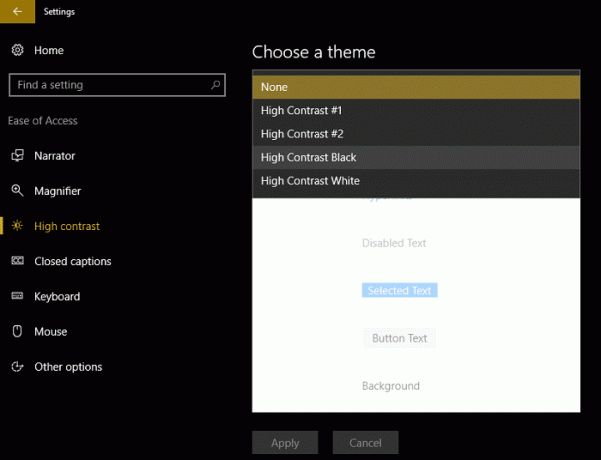
5. Kattintson az Alkalmaz gombra, és várja meg, amíg a Windows feldolgozza a módosítást.
A fenti módosítások hatására minden alkalmazásának, beleértve a File Explorert, a Jegyzettömböt stb., sötét lesz a háttere, de nem feltétlenül néznek ki jól a szemnek, és ezért sokan nem szeretik a Sötét témát használni a Windowsban.
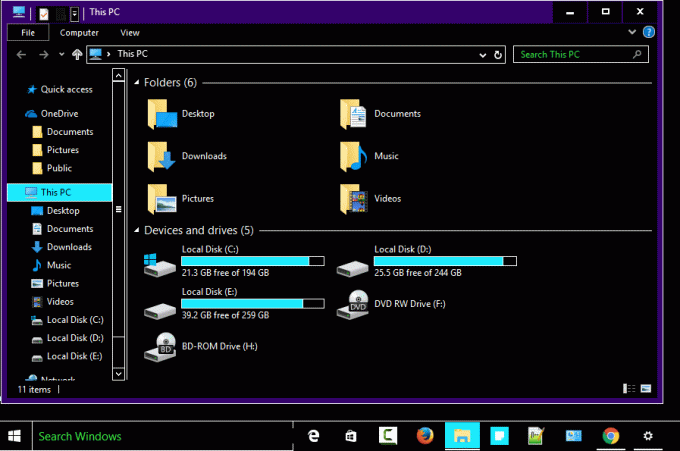
Ha egy jobb sötét témát szeretne használni, amely valószínűleg gyönyörűen néz ki, akkor egy kicsit meg kell rontania a Windows rendszert. Ennek érdekében meg kell kerülnie a harmadik féltől származó témával szembeni védelmet a Windows rendszerben, amely a kicsit kockázatosabb, ha engem kérdezel, de ha továbbra is a harmadik féltől származó integrációt akarod használni, menj és nézd meg ki:
UxStyle
Neked ajánlott:
- Javítás A számítógép váratlanul újraindult, vagy váratlan hibát észlelt
- Javítsa ki a Blue Screen hibát a Microsoft Edge-ben
- Üres fájlok létrehozása a parancssorból (cmd)
- Javítsa ki, ha nincs engedélye a mentésre ezen a helyen
Ez az, ami sikeresen megvan Engedélyezze a sötét témát minden alkalmazáshoz a Windows 10 rendszerben de ha továbbra is kérdései vannak ezzel az útmutatóval kapcsolatban, kérjük, tegye fel őket a megjegyzés részben.


